iOS'ta kısıtlamaları uygulamak için İlke oluşturma ve Wi-Fi bağlantısı ekleme
Belirli kısıtlamaları uygulamak üzere iOS mobil aygıtları için bir ilke oluşturabilirsiniz. Ayrıca birden çok Wi-Fi bağlantısı tanımlayabilirsiniz, böylece örneğin kullanıcılar farklı ofis konumlarından kurumsal Wi-Fi ağına otomatik olarak bağlanırlar. Aynı durum VPN bağlantıları için de geçerlidir.
iOS mobil aygıtına uygulayabileceğiniz kısıtlamalar kategoriler halinde listelenir. Örneğin FaceTime ve kamera kullanımını devre dışı bırakabilir, belirli iCloud özelliklerini devre dışı bırakabilir, seçilen uygulamaları devre dışı bırakmak üzere Güvenlik ve Gizlilik seçeneklerini detaylı olarak ayarlayabilirsiniz.
Kısıtlamaların uygulanıp uygulanamaması, istemci aygıtlar tarafından kullanılan iOS sürümüne bağlıdır. iOS 8.x ve üzeri sürümler desteklenir. |
Aşağıda, kamera ve FaceTime uygulamalarının nasıl devre dışı bırakılacağına ve bir ağ algılandığı zaman iOS mobil aygıtının Wi-Fi ağına bağlanması için Wi-Fi bağlantısının detaylarının nasıl ekleneceğine dair bir örnek yer almaktadır. Otomatik Katıl seçeneğini kullanıyorsanız iOS mobil aygıtları varsayılan olarak bu ağa bağlanır. İlke ayarı, kullanıcının manuel olarak yaptığı Wi-Fi ağı seçimini geçersiz kılar.
Temel
Bu ilke için bir Ad girin. Açıklama alanı isteğe bağlıdır.
Ayarlar
iOS için ESET Mobile Device Management'ı seçin ve kategorileri görmek için Kısıtlamalar'ı tıklatın. Kamerayı devre dışı bırakmak için Kamera kullanımına izin ver seçeneğinin yanındaki düğmeyi kullanın. Kamera devre dışı bırakıldığı için FaceTime da otomatik olarak devre dışı kalır. Yalnızca FaceTime'ı devre dışı bırakmak istiyorsanız kamerayı etkin halde bırakın ve FaceTime'a izin ver seçeneğinin yanındaki düğmeyi kullanarak uygulamayı devre dışı bırakın.
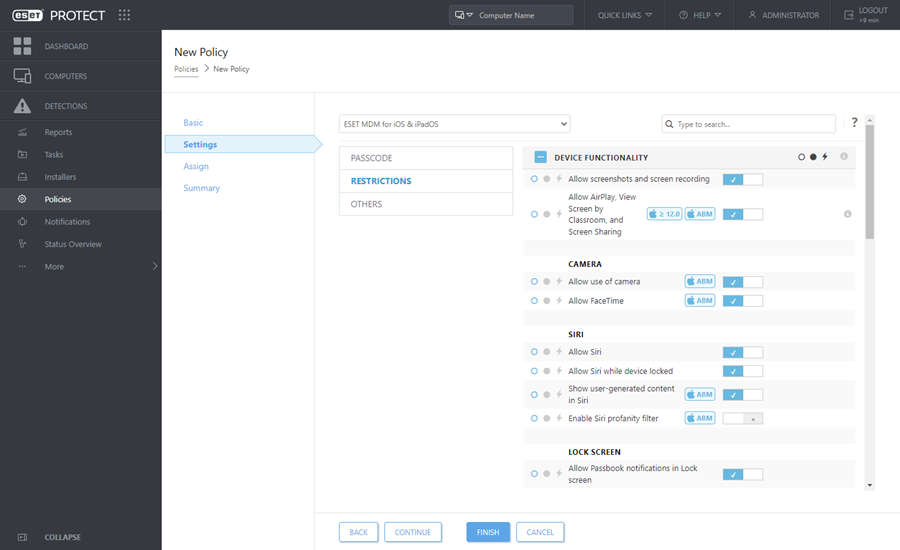
Kısıtlamalar'ı yapılandırdıktan sonra Diğerleri'ni ve ardından Wi-Fi bağlantı listesinin yanındaki Düzenle'yi tıklatın. Wi-Fi bağlantılarından oluşan listeyi içeren bir pencere açılır. Ekle'yi tıklatın ve eklemek istediğiniz Wi-Fi ağı için bağlantı detaylarını girin. Kaydet'i tıklayın.
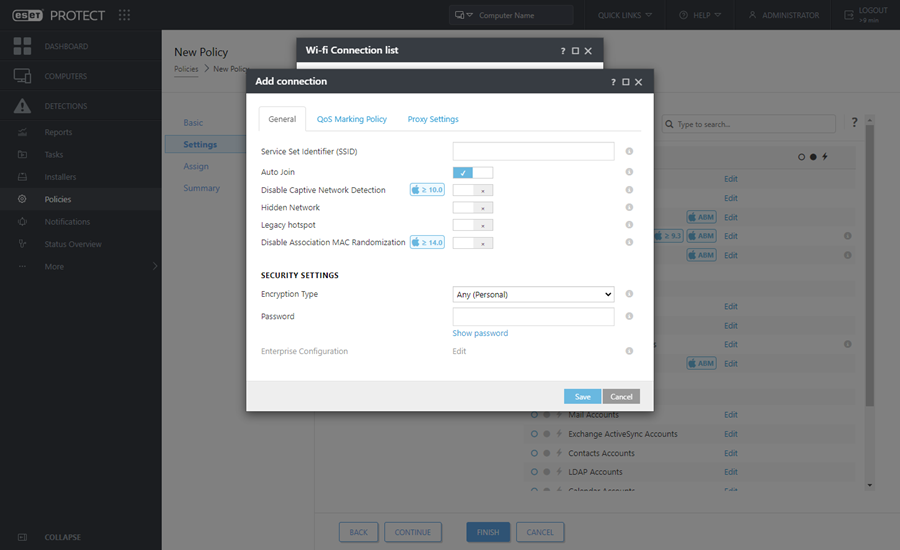
•Service Set Identifier (SSID): Kullanılacak olan Wi-Fi ağının SSID'si.
•Otomatik Katıl: İsteğe bağlı (varsayılan olarak etkin), aygıt otomatik olarak bu ağa katılır.
Güvenlik ayarları:
•Şifreleme Türü: Açılır listeden uygun şifrelemeyi seçin, bu değerin Wi-Fi ağının becerileriyle tam olarak eşleştiğinden emin olun.
•Parola: Wi-Fi ağına bağlanırken kimlik doğrulamak için kullanılacak olan parolayı girin.
Proxy ayarları: Ağınız bir Proxy kullanıyorsa değerleri uygun olarak belirtin.
Ata
Bu ilkenin alıcıları olan istemcileri (tek tek bilgisayarları/mobil aygıtları veya tüm grupları) belirtin.
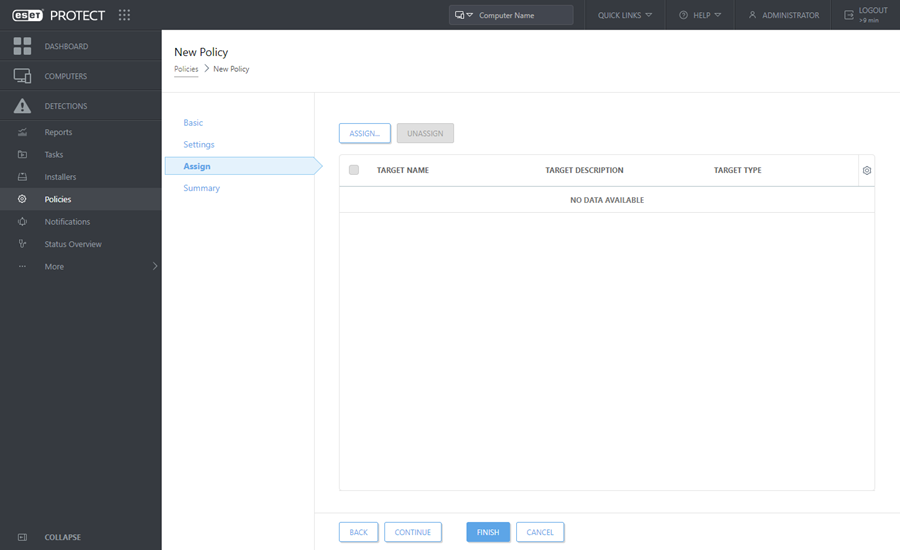
Tüm Statik ve Dinamik Grupları ve üyelerini göstermek için Ata'yı tıklatın. İstediğiniz bilgisayarları veya grupları seçip Tamam'ı tıklayın.
Bir gruptaki tüm bilgisayarları atamak için Web Konsolu'nun yavaşlamasını önlemek üzere tek tek bilgisayarlar yerine grubu atayın. Web Konsolu, çok sayıda bilgisayar seçmeniz halinde bir uyarı görüntüler. |
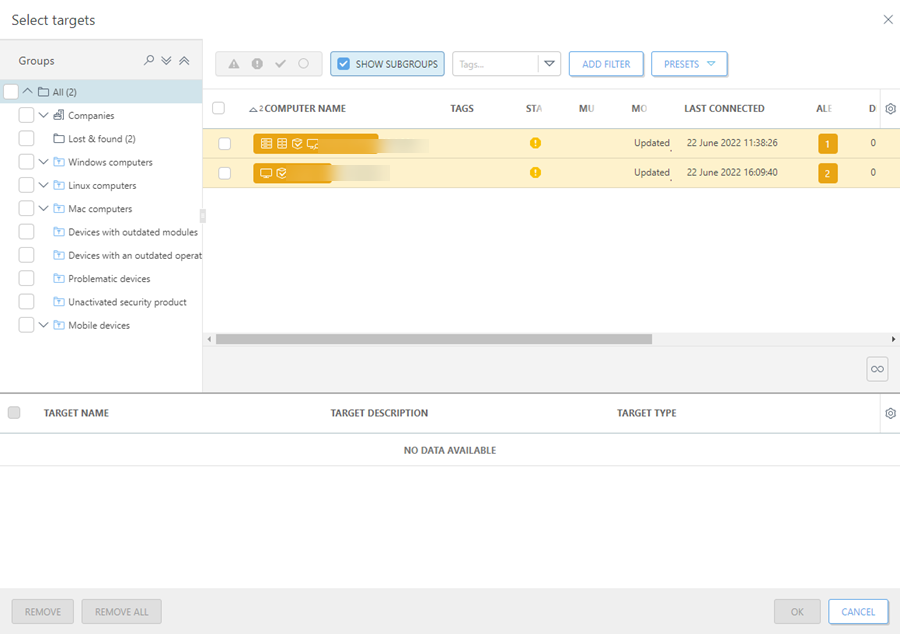
Özet
Bu ilke için ayarları gözden geçirin ve Bitir'i tıklatın. İlke, ESET PROTECT Server'a bir sonraki bağlantılarından sonra (Agent bağlantı aralığına bağlı olarak) hedeflere uygulanır.
